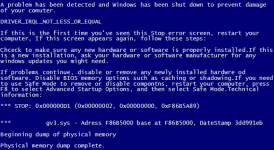
شاشة زرقاء من الموت ويندوز 7 و 8 و 10 و XP مع النقوش وإعادة تشغيل الكمبيوتر: ماذا تفعل وكيفية إزالة؟ شاشة زرقاء من الموت ويندوز 7، 8، 10، إكس بي: رموز الأخطاء
ستخبر المقالة أن هناك "شاشة زرقاء من الموت" وكيفية التعامل معها.
يشكو العديد من المستخدمين من أن لديهم عند التثبيت " Windows 10/7 / XP / 8"فجأة هناك شاشة زرقاء مع نقوش غير مفهومة على الشاشة، وإعادة تشغيل الكمبيوتر في نفس الوقت.
من حيث المبدأ، هذه مشكلة معروفة، ويحدث في مواقف مختلفة. تعرف هذه الشاشة الزرقاء بين المبرمجين باسم "الشاشة الزرقاء للموت"، ولا يحدث ذلك فقط عند تثبيت نظام التشغيل. يمكنك فقط الجلوس على الكمبيوتر، ومشاهدة الفيديو، وينبثق هذه الشاشة الزرقاء من الموت، والجهاز الكمبيوتر لا يعيد التشغيل بالضرورة. في حالات الفندق، معلقة على الإطلاق، دون الرد على أي أوامر حتى تقوم بإيقاف تشغيله عن طريق الضغط على الزر المادي.
ما يجب القيام به في مثل هذه الحالات، ولماذا تحدث هذه المشكلة؟ نكتشف في مراجعتنا.
ما يجب القيام به إذا ظهرت شاشة زرقاء من الموت في "Windows 10/7 / XP / 8": رموز الأخطاء؟
شاشة زرقاء من الموت المستخدمين المزعجين. يعتقد الكثير من الناس أن الكمبيوتر يأتي إلى حالة غير مناسبة. لكن الأمر لا يستحق عجلة من امرنا باستنتاجات حاسمة. أولا، دعونا نحاول معرفة جوهر المشكلة.
الأسباب يمكن أن تكون مختلفة، واحدة منها ارتفاع درجة الحرارة / الحمل الزائد المعالج. ولكن من أجل عدم تخمين لفترة طويلة، سوف نتعلم تحديد المشاكل مع دقة أكبر واستخدام الوسائل " شبابيك».
والحقيقة هي أنه عادة ما يتم عرض رمز الخطأ عادة بمرة واحدة على الشاشة الزرقاء من الموت ويمثل أكثر النقوش البيضاء. بناء على هذا الرمز، يمكننا تحديد أكثر دقة مشكلة خاصة معنا حدث. ولكن العديد من المستخدمين، كما لاحظنا أعلاه، عندما تظهر الشاشة الزرقاء، إعادة تشغيل الكمبيوتر على الفور، لذلك ليس لدى المستخدمين وقت لرؤية أي شيء. تصحيح هذه المشكلة.
- في مربع البحث (" بدء التشغيل») أدخل الأحرف" sysdm.cpl."وانقر فوق" نعم»
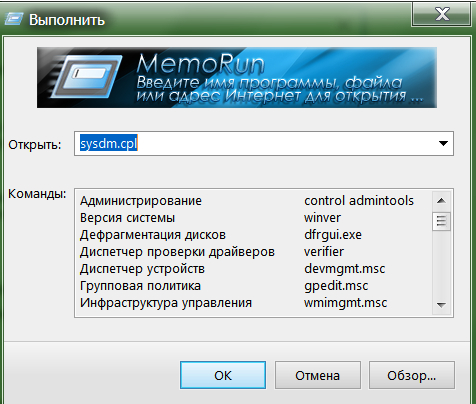
- في النافذة المفتوحة، انتقل إلى علامة التبويب " بالإضافة إلى ذلك"وانقر فوق الزر السفلي" المعلمات"، كما هو موضح في لقطة الشاشة.
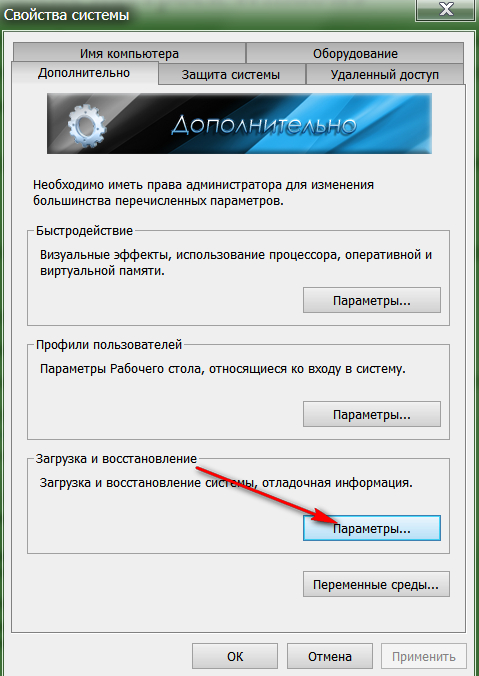
انقر فوق الزر "المعلمات"
- بعد ذلك، في النافذة التالية التي يتم فتحها، قم بإزالة مربع الاختيار من الخيار " أداء إعادة التشغيل التلقائي"وانقر فوق" نعم».
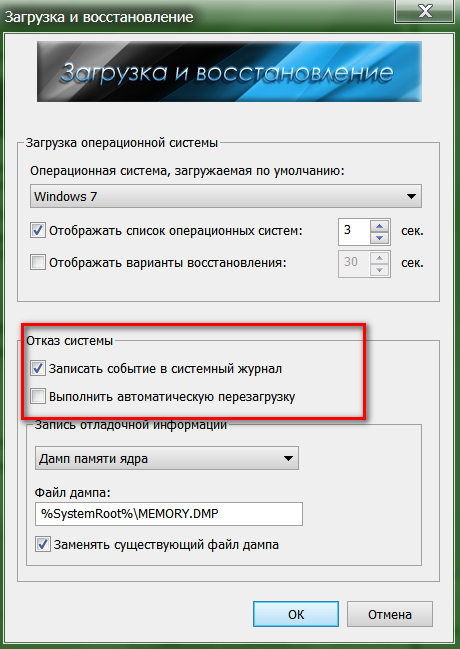
قم بإزالة خيار DAW باستخدام خيار "Run التلقائي"
وبالتالي، حققنا ذلك الآن، عندما تظهر الشاشة الزرقاء، لن يتم إعادة تشغيل الكمبيوتر تلقائيا، ويمكنك رؤية رموز الخطأ بأمان. بدون هذه الرموز، سيكون أكثر صعوبة بالنسبة لنا لتشخيص المشاكل مع جهاز الكمبيوتر الخاص بك.
الآن، إذا كان ذلك فجأة في عملية عملك على الكمبيوتر مرة أخرى ينبثق الشاشة الزرقاء من الموت، انتبه إلى النقوش البيضاء. في لقطة الشاشة أدناه، خصصنا الشخصيات في الإطار الأحمر الذي ستحتاج إلى الكتابة على قطعة من الورق، كم هو صعب:
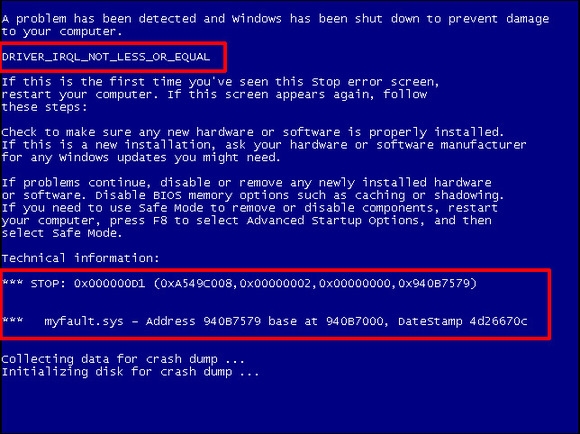
تذكر أخطاء مخصصة
في لقطة الشاشة، خصصنا في الإطار الأحمر: النص الذي كتبه الحروف الكبيرة - في الأعلى (هذه هي المعلومات الرئيسية التي تحتاج إلى الكتابة)؛ والنص تحت البند " معلومات تقنية"- أدناه (أيضا الانتباه).
في " ويندوز 10.»هذه الصورة سوف تبدو مثل هذا:
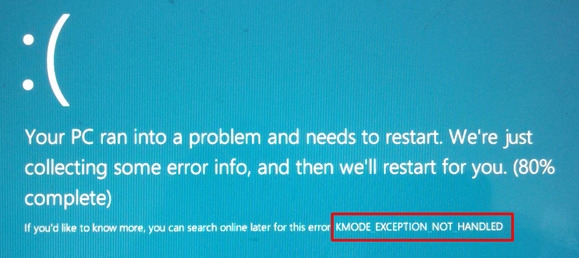
تذكر أخطاء مخصصة
كما نرى، فإن النص الذي نحتاج إليه سيكون في النهاية - هذا هو رمز الخطأ.
ما عليك سوى التقاط صورة للشاشة من الأداة، ولكن في نفس الوقت يجب أن تأخذ في الاعتبار حالتين مهمتين:
- يجب أن تكون الرموز في الصورة واضحة ومرئية بوضوح.
- سوف تقوم بعد ذلك بطلب هذه الرموز على لوحة المفاتيح (حتى نقترح فقط كتابةها على الورق للراحة).
انتقل الآن إلى محرك البحث، على سبيل المثال، " ياندكس"أدخل النص الذي كتب بأحرف كبيرة ويبحث. بناء على نتائج البحث، يمكنك تقييم ما حدث تقريبا على جهاز الكمبيوتر الخاص بك. كقاعدة عامة، يكمن الخطأ في أعطال مع برامج التشغيل. سوف يحتاجون إلى إعادة التثبيت. علاوة على ذلك، قم بتنزيل برامج التشغيل على الكمبيوتر فقط من المواقع الرسمية.
أيضا، يمكن رفع وقت المشاكل. افتح الغطاء الجانبي لوحدة النظام وتنظيف محتوياتها بعناية فائقة. يذهب الكثير من الغبار في مبردات، حيث، على سبيل المثال، سيكون المعالج بارد ضعيفا.
إذا ظهرت شاشة الموت الزرقاء في كل مرة عند التثبيت " شبابيك"لا يستبعد أن الملفات الضرورية تالفة على قرص التثبيت. في هذه الحالة، سيتعين عليك العثور على قرص تثبيت آخر. ولكن هذه المشكلة تحدث نادرة للغاية. حاول الحصول على أقراص مرخصة فقط.
